【LINE】ボイスメッセージの使い方
LINEには「ボイスメッセージ」という機能が実装されています。通話して話すほどのことではないけれど文字よりは音声で伝えたいときなどに使うことができます。今回はこちらの機能についてまとめていきます。
目次
LINEボイスメッセージとは?
まずはボイスメッセージとは何かについてまとめていきます。LINEで使える「ボイスメッセージ」とは、自分が声に出した言葉を録音してそのまま相手に送信できる機能です。最短1秒から最長30分まで録音することができ、送ったボイスメッセージはトーク履歴に残るため相手も自分も確認することが可能です。
ボイスメッセージの使いどころですが、いくつかあります。
- 留守番電話のように声を残したいとき
- テキスト入力やスタンプ選びが煩わしいとき
- 声で感情を伝えたいとき など
ボイスメッセージとテキストメッセージでの違い
ボイスメッセージとテキストメッセージではいくつか違いがあります。まず、テキストメッセージと違ってLINEのボイスメッセージには数週間ほどという保存期間があり、保存期間を過ぎると音声を再生できなくなります。また、テキストメッセージでは可能な検索が使えませんので、探す場合は履歴を自力でさかのぼる必要があります。その手間を省くためには、LINEkeep機能を使って音声を保存しておくといいでしょう。
ボイスメッセージの送り方
続いて、ボイスメッセージを送るやり方についてまとめます。方法としては簡単で、LINEでボイスメッセージを送りたい相手とのトークルームを開き、右下にあるマイクボタンを押した後、出てきたマイクボタンを押しながら話すだけです。下の写真を参考にしてみてください。ちなみに、ボイスメッセージは「送る前に自分で聞いてみる」ということができませんので注意してください。
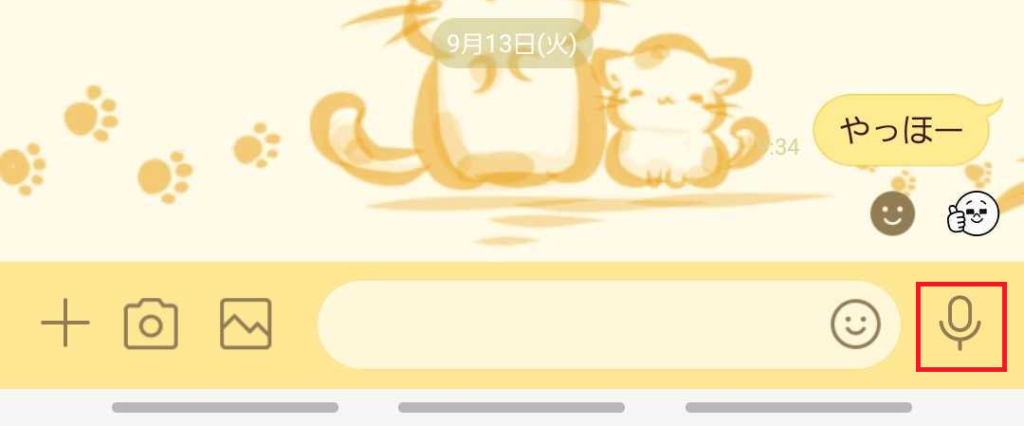
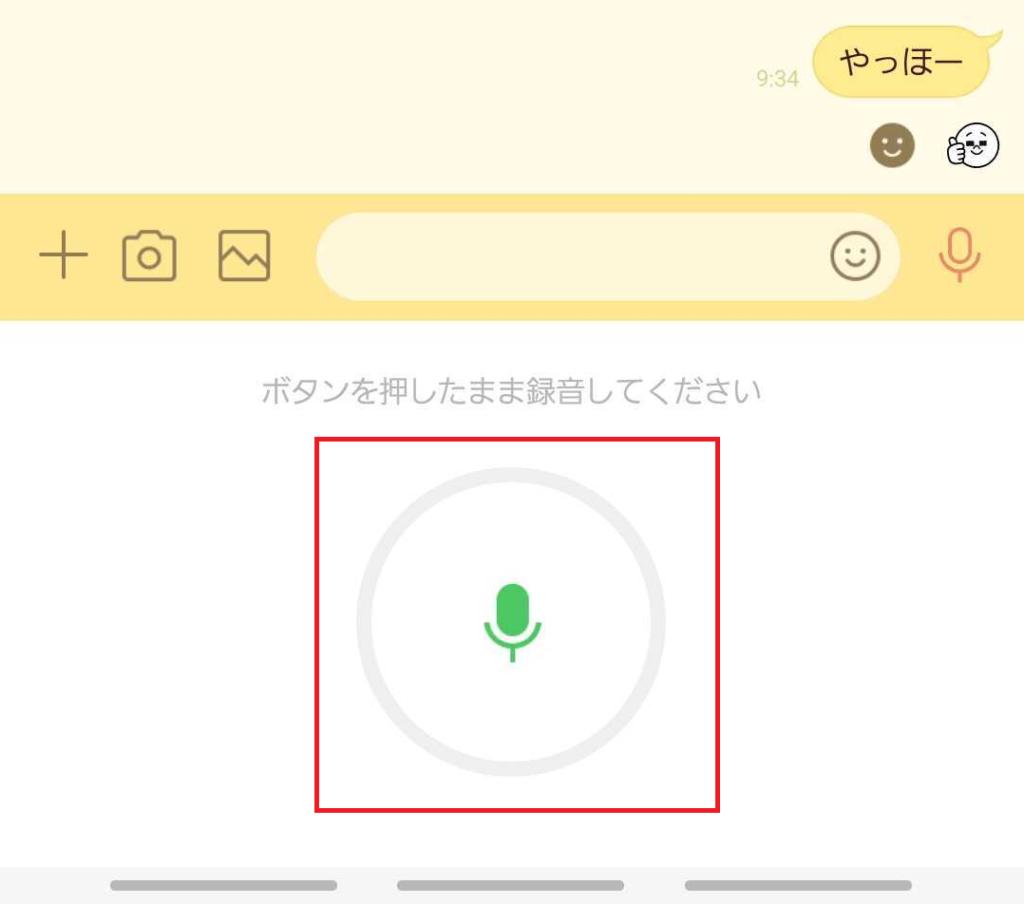
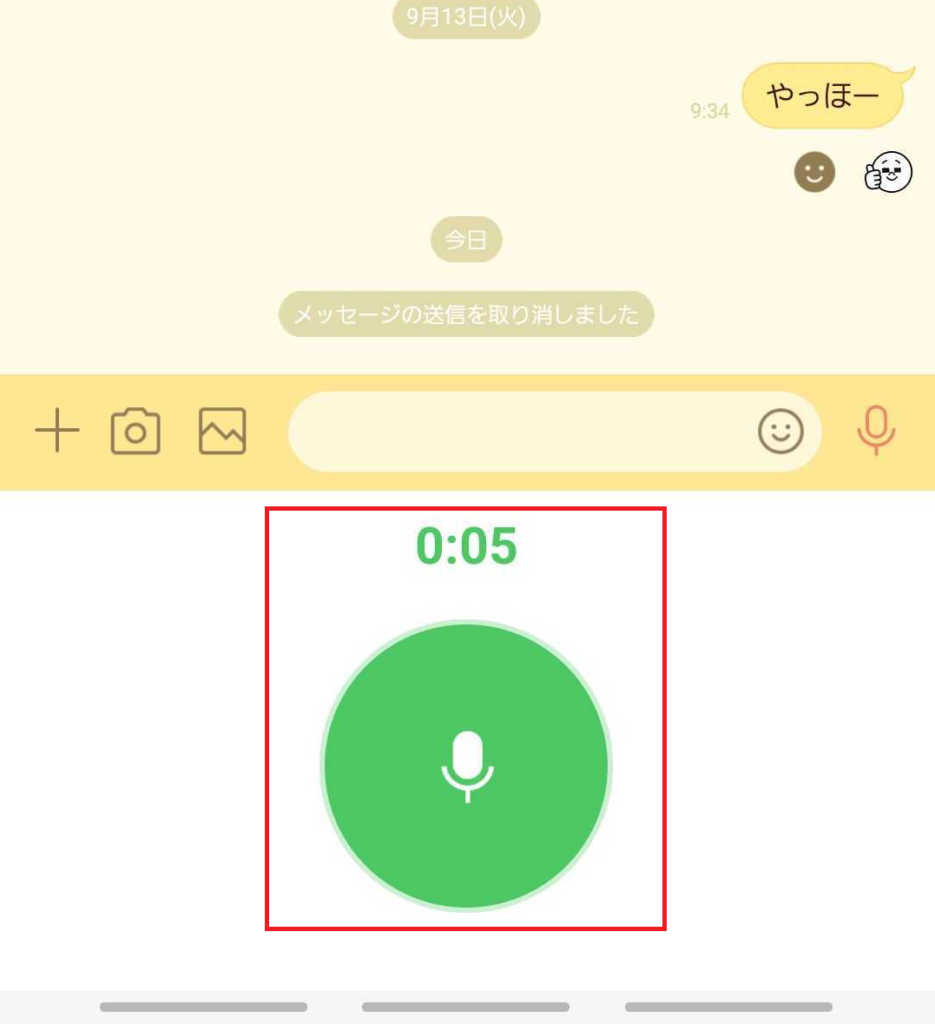
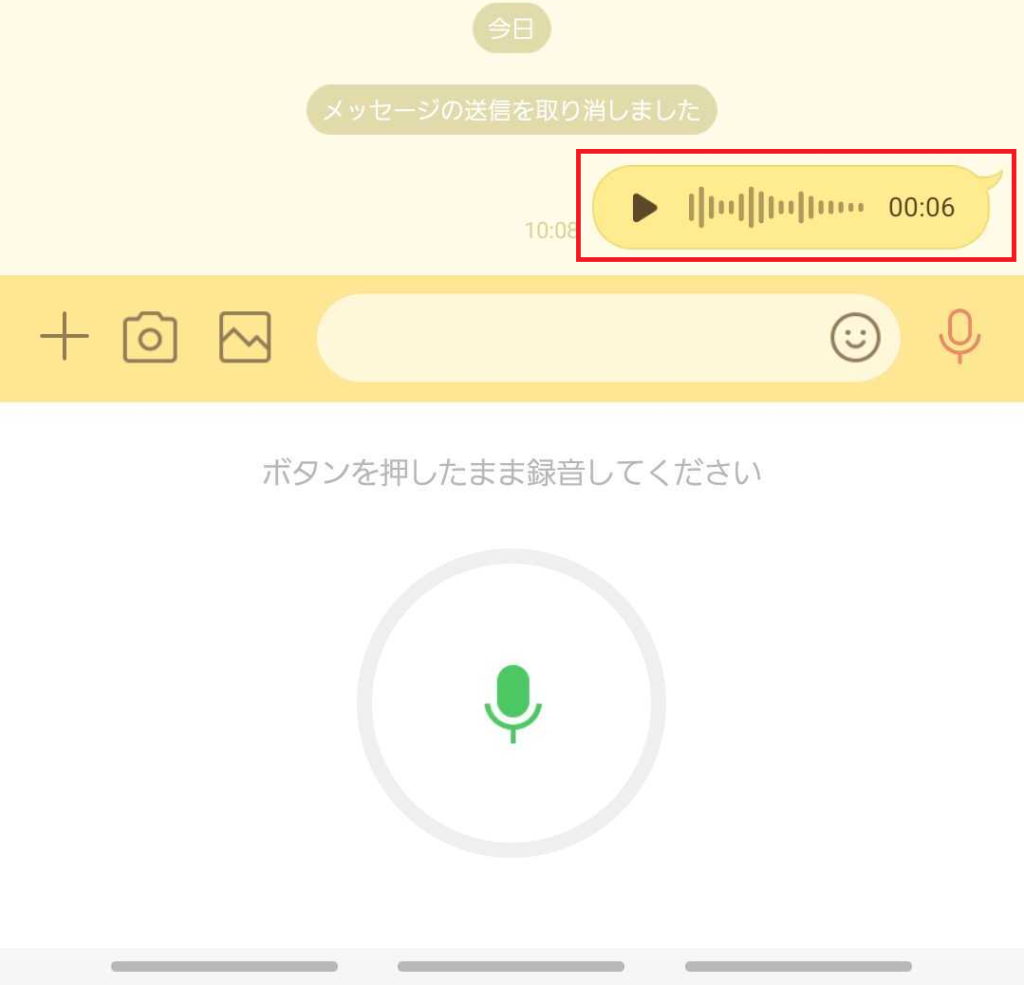
ボイスメッセージの送信取り消し・キャンセル方法
ボイスメッセージはテキストメッセージ同様、送信後に取り消しができます。また送信前であればキャンセルも可能です。下の写真で手順を追ってご紹介します。
送信取消の方法
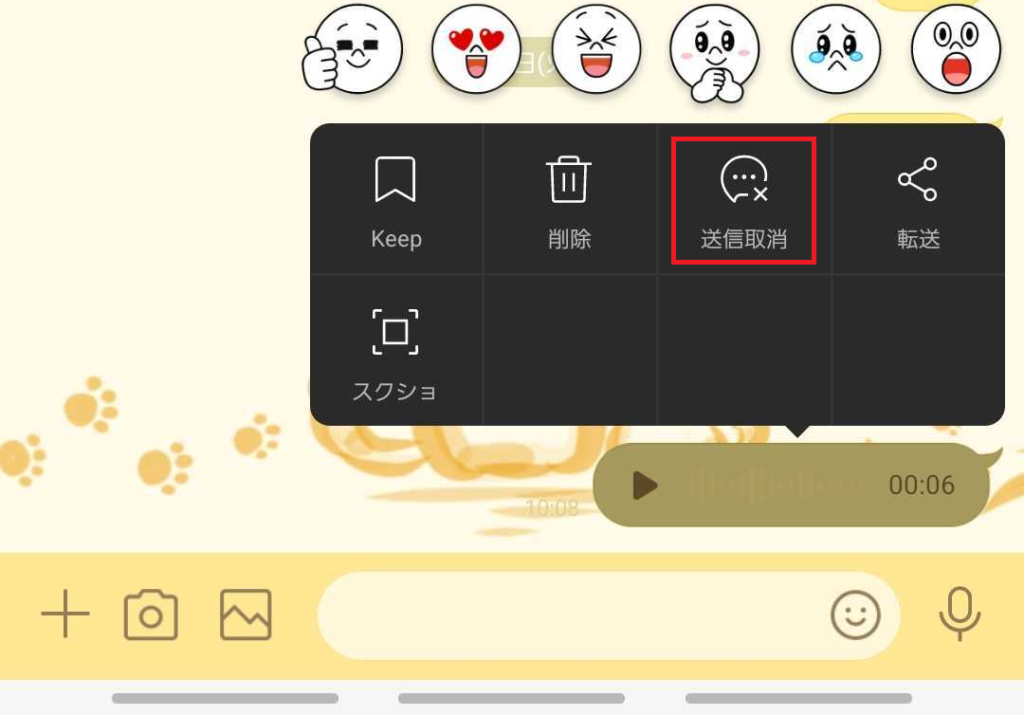
送信取り消しをしたいボイスメッセージを長押しして、送信取消ボタンを押すだけです。
送信前キャンセルの方法
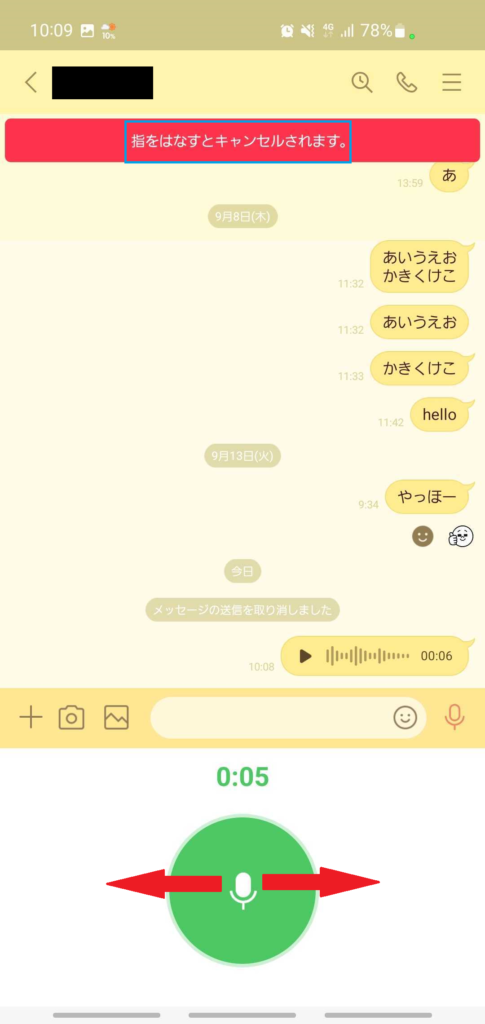
指をスライドさせてメッセージが上に出てきたら指を離すと、送信前にキャンセルができます。
LINE keep機能を使って音声を保存する方法
ボイスメッセージとテキストメッセージとの違いのところでお話しした、LINE keep機能を使って音声を保存する方法についてまとめていきます。Keepのメモに保存すれば、いつでも音声を聞き直すことができて便利です。
ボイスメッセージを長押しする
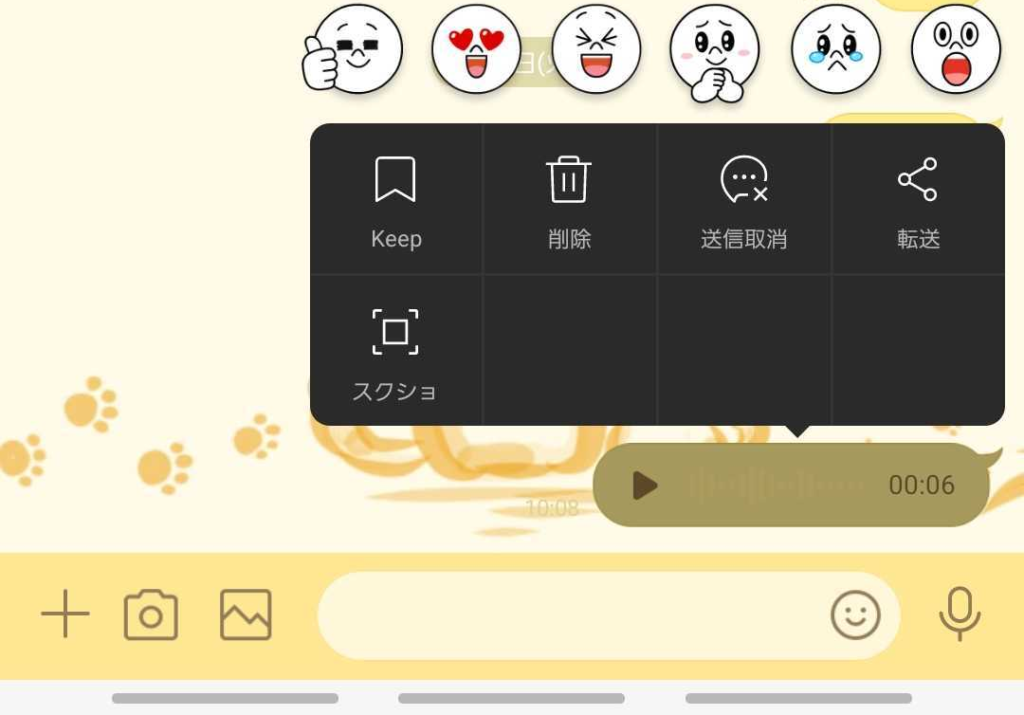
keepをタップ
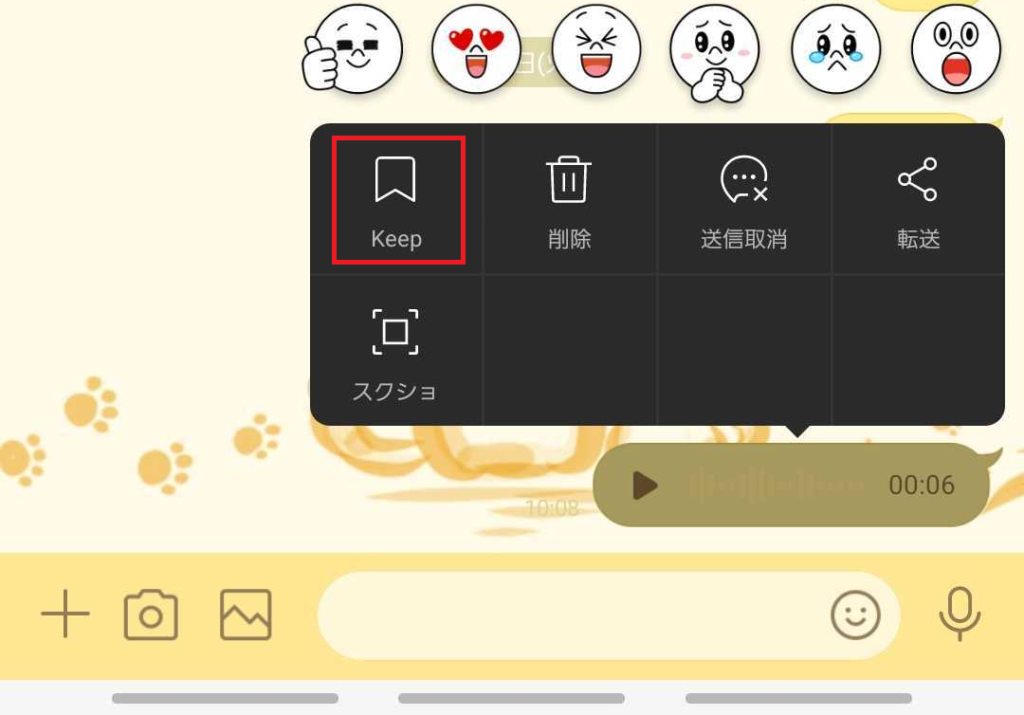
保存(keep)をタップ
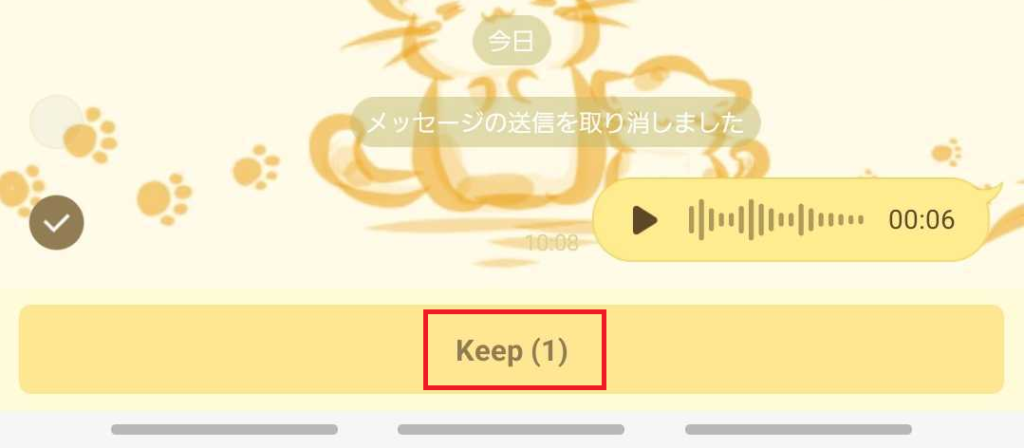
keepでボイスメッセージを聞く方法
上記手順で無事音声をkeepのメモに保存ができたら、下記の方法でいつでも聞くことができます。
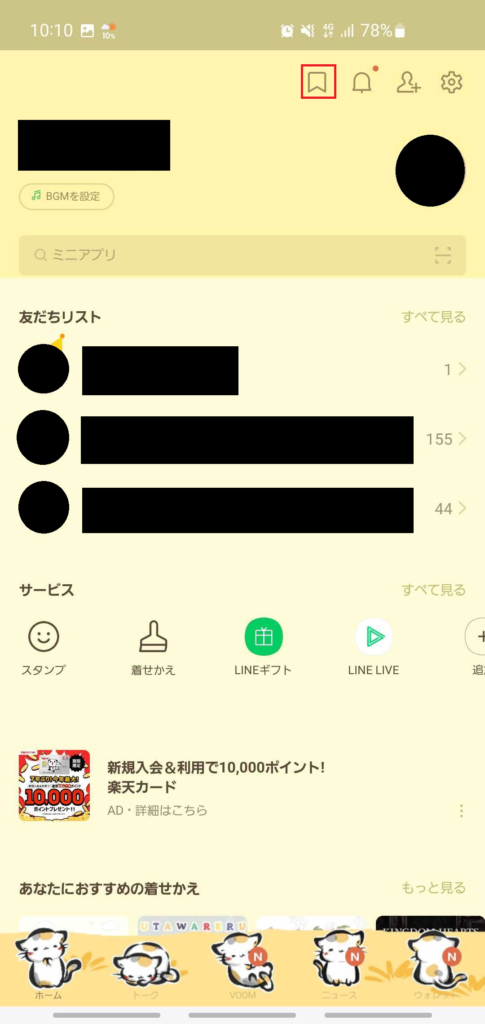
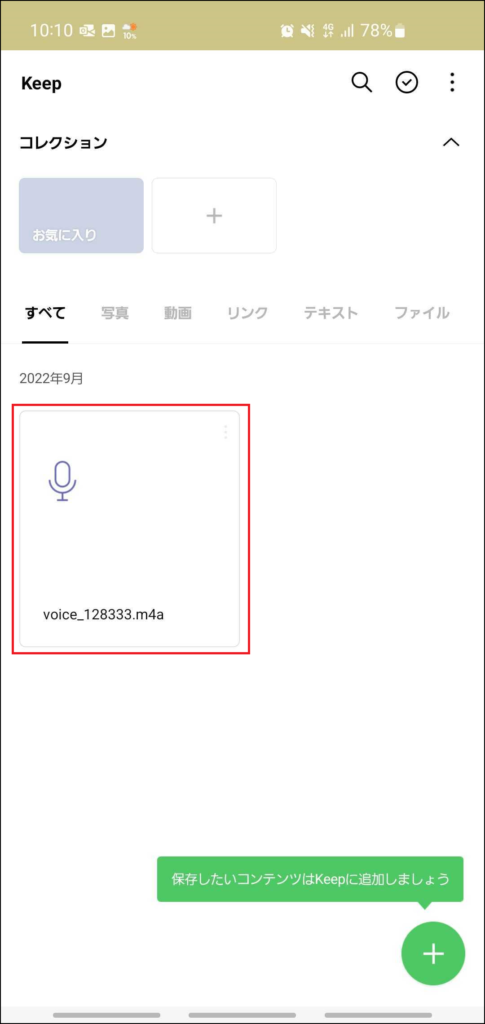
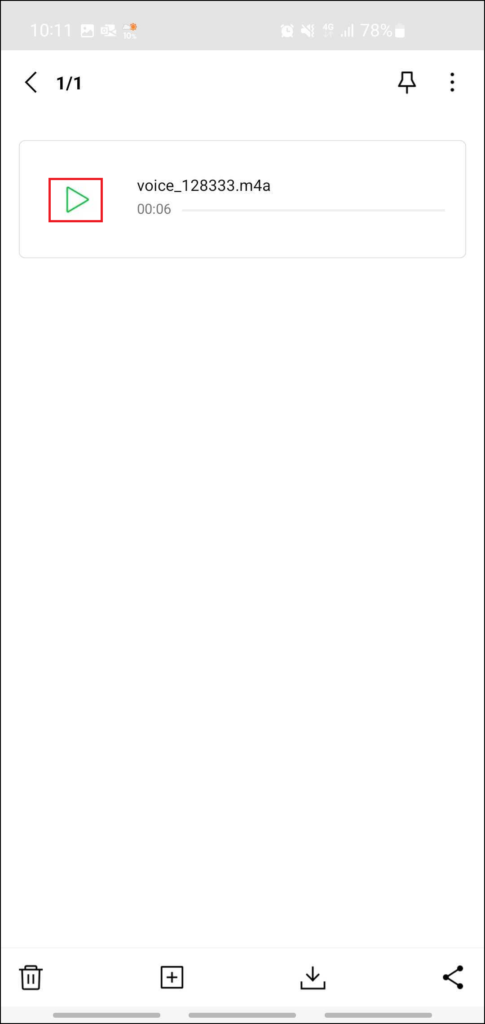
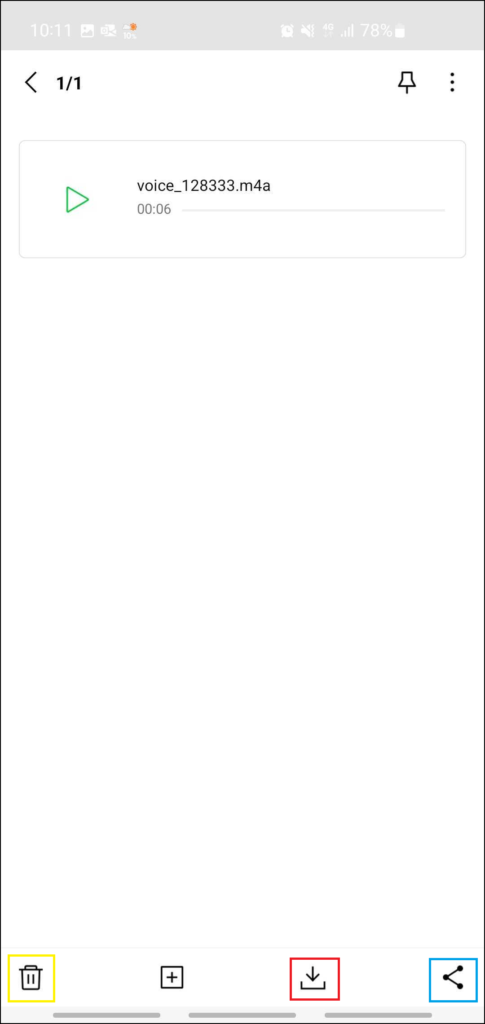
削除(黄色枠)も可能
ボイスメッセージが送れない場合の原因
ボイスメッセージ機能をうまく利用できない理由は、いくつかの原因が考えられます。
- 録音内容が短すぎる
- スマホのマイクが壊れている
- LINEのバージョンが古い
- 端末上でエラーが起きている など
あまり無いかもしれませんが、録音内容が一秒未満だと送ることができません。また、スマホのマイクが壊れていたり、権限を許可していない場合はボイスメッセージを送ることはできますが無音で送られることになります。上記二つでないとするとLINEのバージョンが古い場合や、端末で何かしらのエラーが発生していることも考えられます。
ボイスメッセージが聞こえない場合の原因
ボイスメッセージが聞こえない場合もいくつかの原因が考えられます。
- 相手が正しく送れていない
- スマホがミュートになっている
- LINEのバージョンが古い
- 端末上でエラーが起きている など
まずはボイスメッセージが送れない原因のほうでお話しした原因で、受信側で聞くことができない(相手が正しく送れていない)場合があります。また、聞く側のスマホがミュートになっているともちろん聞くことはできないので、聞く前に確認をしましょう。
まとめ
基本的にはトークや通話で使うLINEですが、今回お伝えしたボイスメッセージでもコミュニケーションを図ることができます。使い方も簡単なので、ぜひ今回の記事を参考にして使ってみてください。